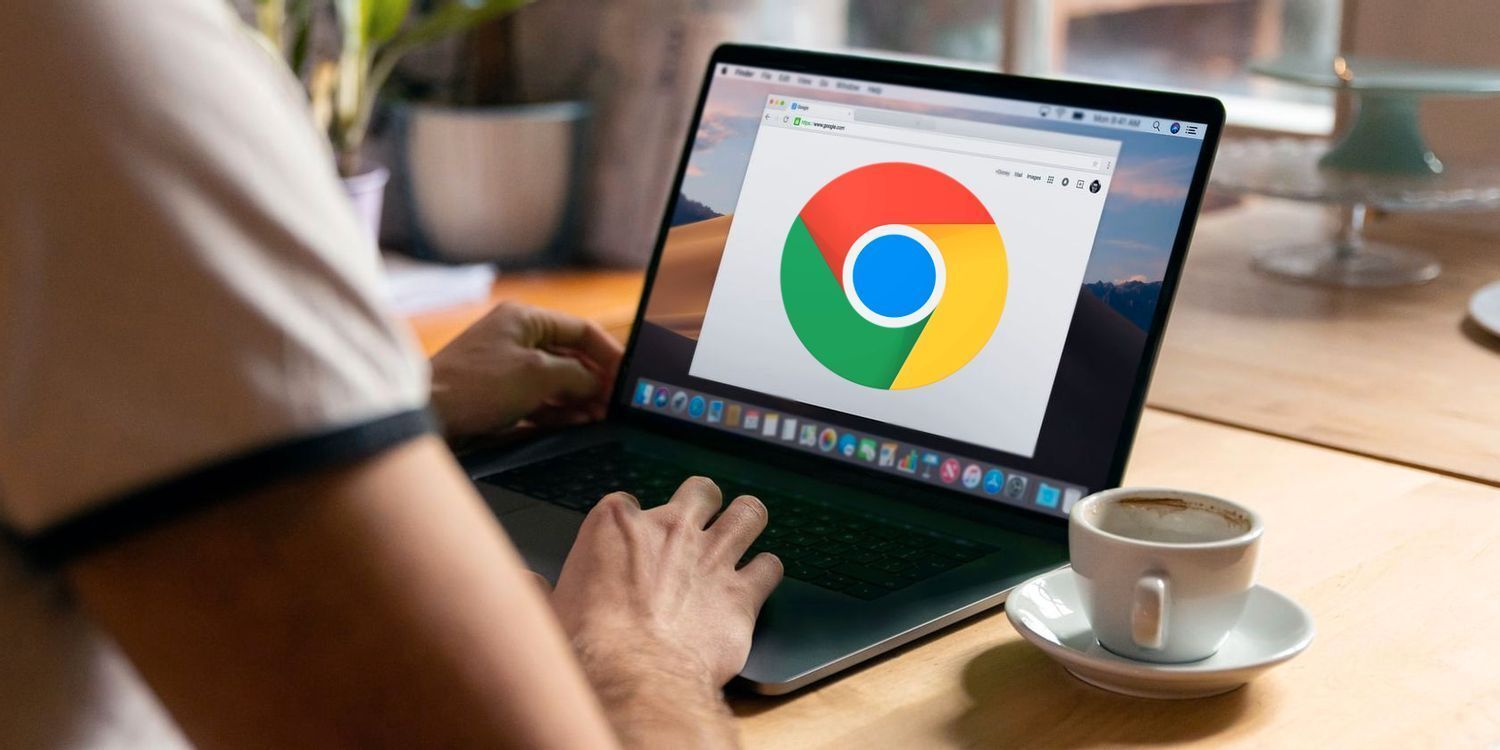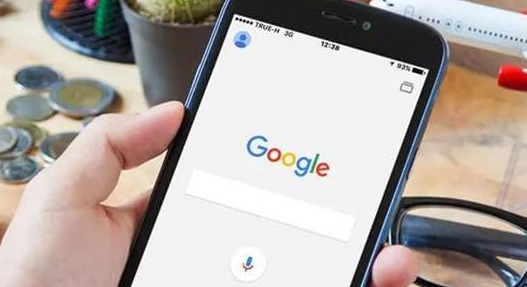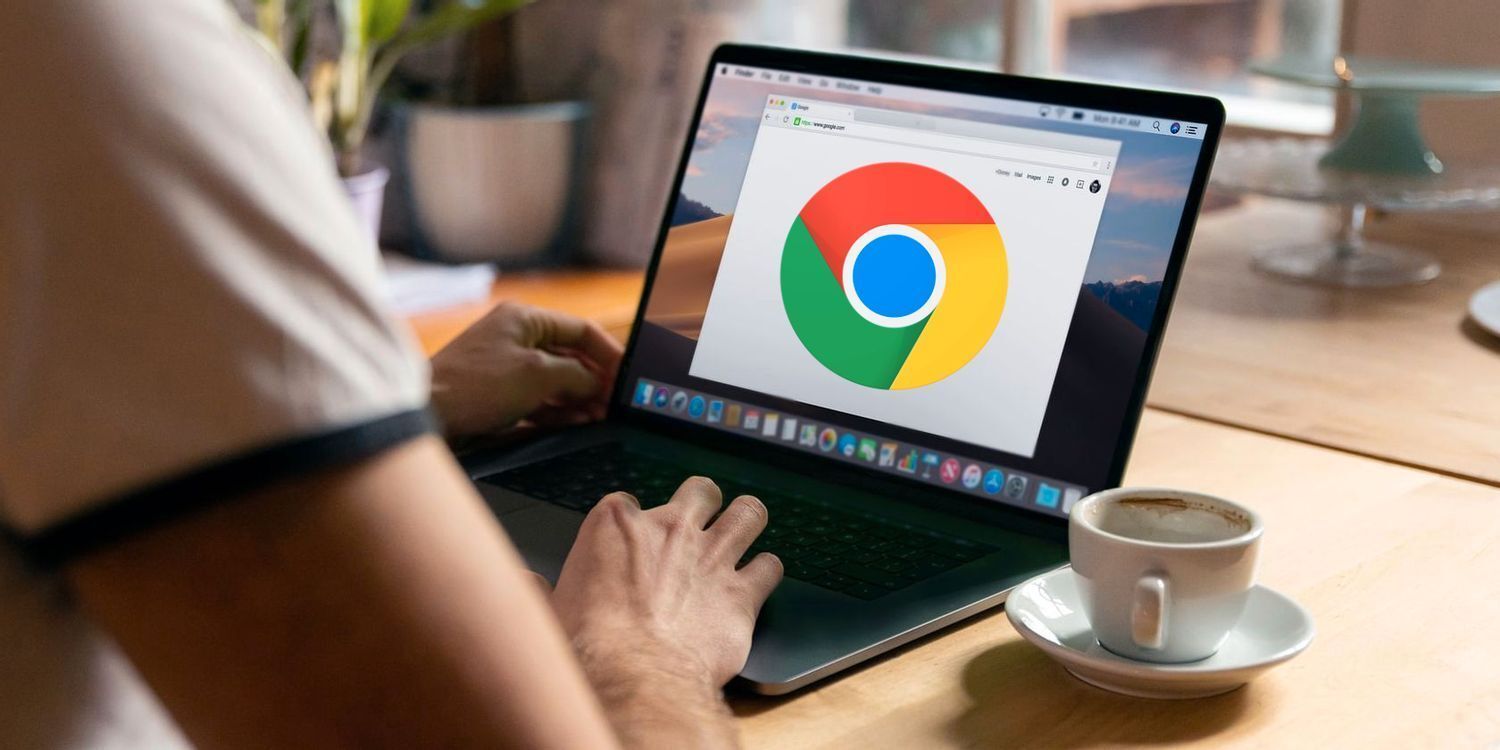打开Chrome浏览器,点击右上角三个点图标进入菜单,选择“更多工具”再点击“清除浏览数据”。在弹出窗口中勾选“缓存的图片和文件”,同时可一并选中Cookie及其他站点数据以确保彻底清理。时间范围建议选择“全部”,随后点击“清除数据”按钮执行操作。此方法能快速释放因临时文件堆积导致的内存占用问题。
若需针对性处理单个网站的缓存残留,可在地址栏输入`chrome://cache/`直接访问缓存管理页面。找到目标域名对应的条目后右键选择删除,避免影响其他网页的正常加载速度。该方式适合解决特定页面反复出现旧版内容或脚本错误的情况。
使用快捷键组合也能高效完成清理任务。按下`Ctrl+Shift+Del`(Windows系统)或`Command+Shift+Del`(Mac系统),调出快速清理面板。同样选择“所有时间”作为时间范围并确认勾选缓存选项,即可立即开始擦除过程。这种方式省去层层点击步骤,尤其适合习惯键盘操作的用户。
对于开发者工具的高级用法,按`F12`启动调试界面后切换至“网络”标签页,勾选“禁用缓存”选项。此时按`F5`刷新页面将强制绕过本地存储机制重新下载全部资源,有效解决动态内容更新失败引起的卡顿现象。此方法还能帮助识别哪些资源文件过大导致加载延迟。
安装自动化扩展程序可实现定期维护。前往Chrome应用商店搜索“Auto Clear Cache”类工具,设置每日或每周自动执行清理任务。部分插件支持自定义清理规则,例如仅移除图片类型缓存而保留必要登录凭证,兼顾效率与实用性。
当常规方法无效时,尝试重置浏览器配置。进入设置页面底部的“高级”选项,选择“恢复默认设置”。该操作会撤销所有个性化修改,包括异常的缓存策略调整,使浏览器回归初始优化状态。重置前建议导出书签以防数据丢失。
通过上述步骤组合应用,用户能系统性地解决因缓存积累导致的页面卡顿问题。重点在于根据实际需求选择合适的清理范围与频率,平衡性能提升与数据保留的关系。